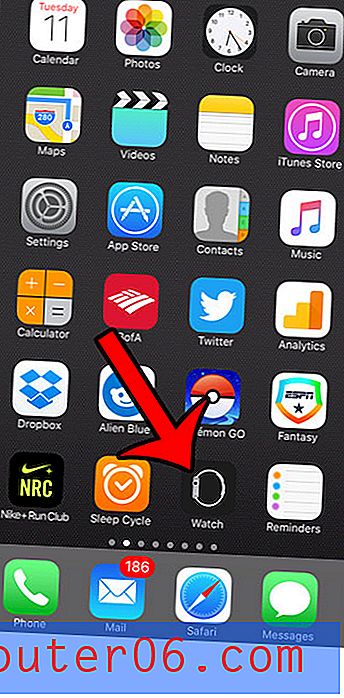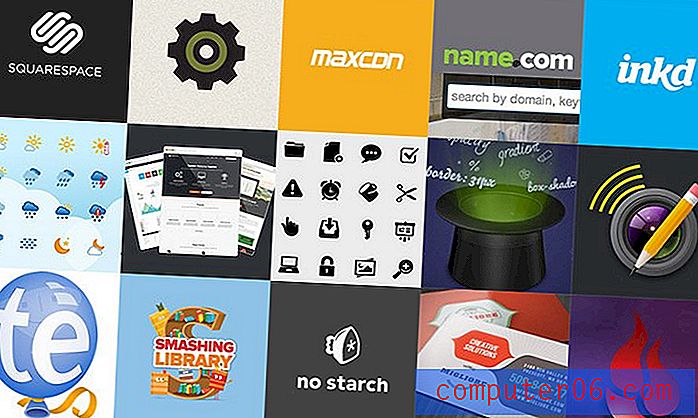Как да активирате Speak Screen на iPad в iOS 9
Вашият iPad има някои интересни функции, които могат да променят начина, по който използвате устройството. Една от тези функции е възможността да говорите съдържанието на вашия екран. Това е активирано чрез настройка „Говори екран“, която се намира в менюто „Достъпност“.
Това може да бъде полезно, ако разглеждате уеб страница и искате да прочетете информацията на екрана, но вместо това трябва да насочите погледа си към нещо друго. Можете дори да регулирате гласа, който се използва за произнасяне на съдържанието, както и скоростта, с която се говори. Можете да следвате ръководството по-долу, за да научите как да включите тази настройка, за да можете да започнете да я използвате.
Включете опцията „Говори екран“ на iPad
Стъпките в тази статия бяха написани с помощта на iPad 2, в iOS 9.1. След като следвате стъпките по-долу, за да активирате тази опция, ще можете да плъзнете надолу с два пръста от горната част на екрана, за да чуете съдържанието на екрана.
- Отворете менюто за настройки на iPad.
- Докоснете опцията Общи в колоната в лявата част на екрана.
- Докоснете бутона за достъпност в колоната в дясната страна на екрана.
- Докоснете бутона за реч в секцията Vision на менюто.
- Докоснете бутона вдясно от Говори екрана, за да включите опцията.

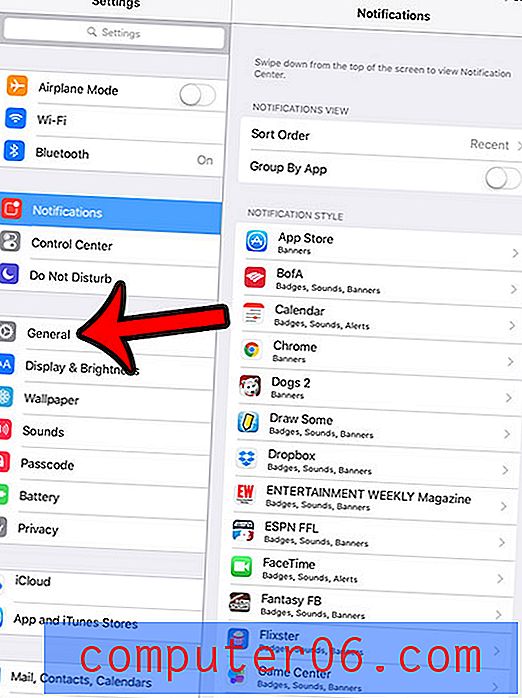
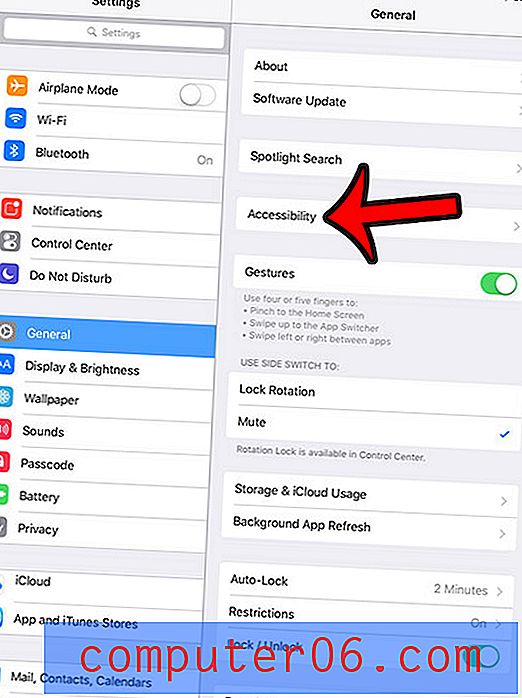
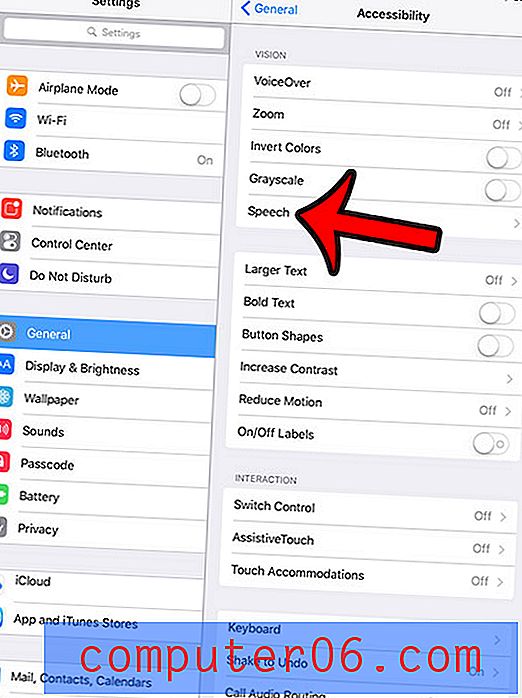
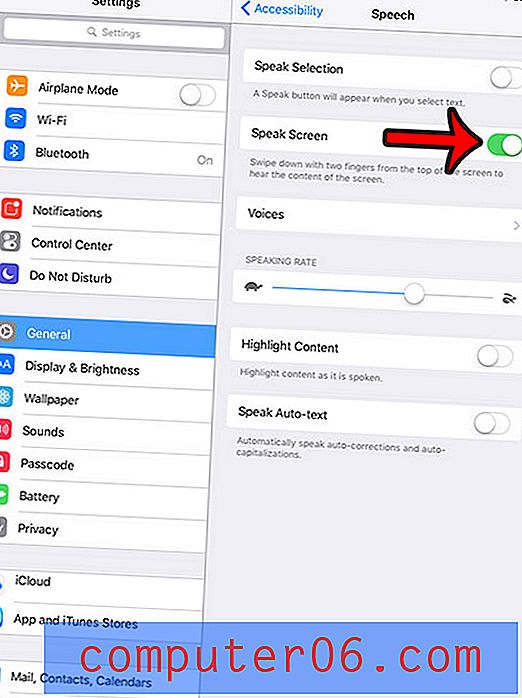
Можете да докоснете бутона Voices, за да изберете глас, и можете да промените скоростта на речта, като плъзнете плъзгача в секцията Speaking Rate .
Може да имате активиран парол на вашия iPad, който трябва да въведете, когато искате да отключите устройството. Най-вероятно сте създали този парола при първоначалното настройване на устройството. Но парола не е необходим, можете да изберете да деактивирате парола на вашия iPad, ако желаете.